Sie können ein angepasstes BS-Image-Profil importieren und es zu einem vorhandenen kompatiblen Basisbetriebssystem-Image hinzufügen.
Zu dieser Aufgabe
Bevor Sie ein angepasstes Profil importieren können, muss das Basis-BS-Image importiert werden.
Ein angepasstes BS-Image-Profil kann nur zu einem Basis-BS-Image desselben Typs hinzugefügt werden. Wenn das exportierte Profil beispielsweise für ein Windows 2016-Image bestimmt ist, kann das Profil nur in ein vorhandenes Windows 2016-Image importiert und dort hinzugefügt werden, das im BS-Images-Repository vorhanden ist.
Das BS-Images-Repository kann eine unbegrenzte Anzahl von angepassten Profilen speichern, wenn ausreichend Speicherplatz für die Dateien verfügbar ist.
Vorgehensweise
Gehen Sie wie folgt vor, um ein angepasstes BS-Image-Profil zu importieren.
- Klicken Sie auf der Menüleiste von Lenovo XClarity Administrator auf , um die Seite Betriebssystem implementieren: BS-Images verwalten anzuzeigen.
- Wählen Sie auf der Registerkarte BS-Images das Basisbetriebssystem-Image aus, das dem angepassten BS-Image-Profil hinzugefügt werden soll.
- Klicken Sie auf . Das Dialogfenster Angepasstes BS-Image-Profil importieren wird angezeigt.
- Klicken Sie auf die Registerkarte Lokaler Import, um Dateien vom lokalen System hochzuladen, oder klicken Sie auf die Registerkarte Remote-Import, um Dateien von einem Remote-Dateiserver hochzuladen.
Um eine Datei von einem Remote-Dateiserver hochzuladen, müssen Sie zuerst ein Remote-Dateiserverprofil erstellen. Klicken Sie dazu auf das Symbol für
Dateiserver konfigurieren ( ). Weitere Informationen finden Sie unter Remote-Dateiserver konfigurieren.
). Weitere Informationen finden Sie unter Remote-Dateiserver konfigurieren. - Wenn Sie einen Remote-Dateiserver verwenden, wählen Sie den gewünschten Server aus der Liste Remote-Dateiserver aus.
- Geben Sie den Profilnamen ein oder klicken Sie auf Durchsuchen, um das Profil zu finden, das Sie importieren möchten.
- Optional: Wählen Sie bei lokalen Importen einen Prüfsummentyp aus, um zu überprüfen, dass die hochgeladene Datei nicht fehlerhaft ist. Kopieren Sie dann den Prüfsummenwert und fügen Sie ihn in das entsprechende Textfeld ein.
Beim Auswählen eines Prüfsummentyps müssen Sie einen Prüfsummenwert angeben, damit die hochgeladene Datei auf Integrität und Sicherheit geprüft wird. Der Wert muss aus einer sicheren Quelle einer vertrauenswürdigen Organisation stammen. Wenn die hochgeladene Datei mit dem Prüfsummenwert übereinstimmt, können Sie ohne Sicherheitsbedenken mit der Bereitstellung fortfahren. Andernfalls müssen Sie die Datei erneut hochladen oder den Prüfsummenwert überprüfen.
Es werden drei Prüfsummentypen unterstützt:
- Klicken Sie auf Importieren.
Die Datei wird über eine sichere Netzwerkverbindung hochgeladen. Daher beeinflussen die Zuverlässigkeit und Leistung des Netzwerks, wie lange das Importieren der Datei dauert.
Wenn Sie die Webbrowser-Registerkarte oder das Fenster, über das die Datei hochgeladen wird, vor dem Abschluss des lokalen Hochladevorgangs schließen, schlägt der Import fehl.
Nach dieser Aufgabe
Das angepasste BS-Image-Profil wird unter dem Basisbetriebssystem auf der Seite „BS-Images verwalten“ aufgeführt.
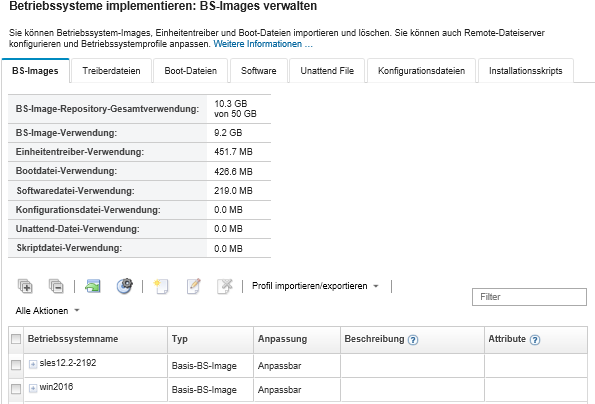
Über diese Seite können Sie die folgenden Aktionen ausführen:
Erstellen Sie ein angepasstes BS-Image-Profil (siehe Angepasstes BS-Image-Profil erstellen).
Klicken Sie auf , um ein ausgewähltes angepasstes BS-Image-Profil zu exportieren.
Sie können angepasste BS-Image-Profile in einen Remote-Dateiserver exportieren, der für die Verwendung von FTP- oder SFTP-Protokollen eingerichtet ist. Sie können nicht in einen Remote-Dateiserver exportieren, der für die Verwendung von HTTP oder HTTPS eingerichtet ist.
Zum Ändern des ausgewählten angepassten BS-Image-Profils klicken Sie auf das Symbol für Bearbeiten ( ).
).
Um ein ausgewähltes angepasstes BS-Image-Profil zu entfernen, klicken Sie auf das Symbol für Löschen ( ).
).
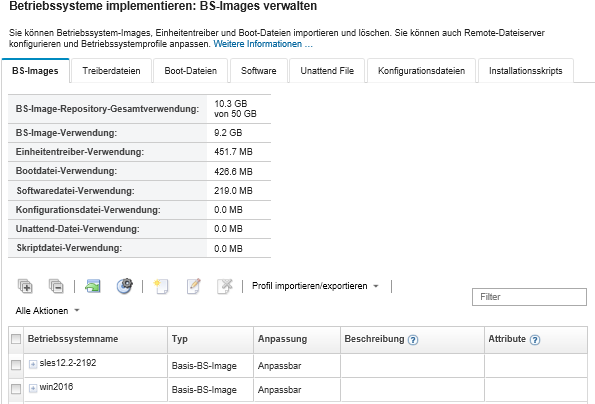
 ).
). ).
).